Mõnikord muutub tööruumi optimeerimine kasutaja jaoks tigedaks koletiseks. Näiteks kui teatud klahvi kogemata vajutate, peidab silmade eest mõne soovitud paneeli või menüüakna. Adobe Photoshop ei ole erand, kui kaalute bitikaardi suvandite hulka, mida see pakub.
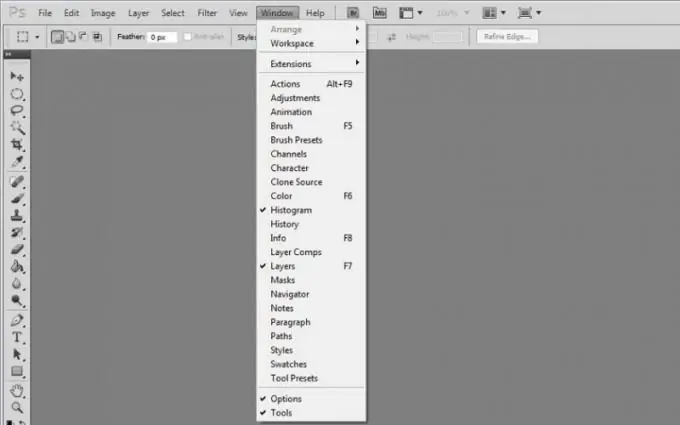
Juhised
Samm 1
Käivitage Adobe Photoshop ja avage menüüelement Aken. Siin on programmipaneelide sisse- ja väljalülitamise üksused. Aktiveeritud paneelid on tähistatud linnukestega. Nii et mõne paneeli lubamiseks või keelamiseks klõpsake sellel lihtsalt hiire vasakut nuppu. Kiirklahvide abil saate paneele sisse / välja lülitada, näiteks kihtide paneeli peitmiseks või taastamiseks, vajutage lihtsalt klahvi F7.
2. samm
Vajutage Tab. See kiirklahv võimaldab teil olekuriba, tööriistariba ja kõiki palette korraga peita või määrata. Kui vajutate selles asendis tõstuklahvi Shift + Tab, ilmuvad paletid. Kui vajutate tõstuklahvi + Tab, kui programm kuvab nii tööriistariba kui olekuriba ja palette, kaovad paletid. Kui vajutate uuesti klahvi Shift + Tab, naaseb paneel koos palettidega.
3. samm
Lisaks saate iseseisvalt konfigureerida kiirklahve teatud paneelide lubamiseks / keelamiseks. Selleks klõpsake menüüelementi Aken> Tööruum> Klaviatuuri otseteed ja menüüd ja avage ilmuvas aknas vahekaart Klaviatuuri otseteed. Veenduge, et rippmenüüs Otseteed otseteede jaoks oleks rakenduse menüüd lubatud ja laiendage akent. Klõpsake üksusel, mille jaoks soovite kiirklahvi seada, sellest paremale ilmub sisestusväli.
4. samm
Pidage meeles, et sel juhul saate kiirklahvidena kasutada ainult funktsionaalseid (F1-F12), samuti Ctrl ja muude nuppude kombinatsioone. Kui määrate võtme, mida juba kasutate, teavitab programm teid sellest akna allservas oleva pealdisega … on juba kasutusel ja eemaldatakse (näidatakse üksust, millele see võti on juba määratud allpool). Sildi all on kaks nuppu: Nõustu ja mine konflikti (sellel klõpsates kinnitad kiirklahvi või klahvide muutmise) ja Võta muudatused tagasi (see nupp tühistab muudatuse).






